A Google Lock megkerülése Android telefonon és táblagépen
A Google zár, más néven FRP (Factory Reset Protection) egy biztonsági funkció, amely megakadályozza, hogy jogosulatlan felhasználók használják Android-eszközét a gyári beállítások visszaállítása után. A megfelelő fiókadatok nélkül Android-telefonja lényegében a vízben van, ha a Google zár be van állítva az eszközön. Ez az útmutató elmondja hogyan lehet megkerülni a Google zárolását Android telefonján vagy táblagépén 5 módszerrel.
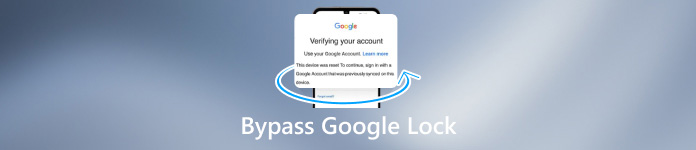
Ebben a cikkben:
1. rész: A Google Lock megkerülésének egyszerű módja
A gyári beállítások visszaállítása a Beállítások alkalmazásból nem oldja fel a Google által zárolt telefon zárolását. A készülék beállításakor meg kell adnia a felhasználónevet és a jelszót a telefon eléréséhez. Szerencsére a Tenorshare 4uKey for Android segítségével bármelyik Android-telefonon megkerülheti a Google-t.
A legjobb FRP Unlocker főbb jellemzői
1. Kerülje ki a Google FRP-zárat a gyári beállítások visszaállítása előtt és után.
2. Dolgozzon Android 5 és 13 között.
3. Támogatja a Google zárak egy kattintással történő eltávolítását.
4. Kompatibilis a telefonmodellek széles skálájával.
A Google Lock megkerülése bármely Android-telefonon
1. lépés Telepítse az FRP unlockert
Indítsa el a legjobb Google FRP feloldó szoftvert, miután telepítette a számítógépére. Ezután csatlakoztassa Android telefonját a számítógépéhez USB-kábellel. Akkor válassz A Google Lock (FRP) megkerülése továbbmenni.
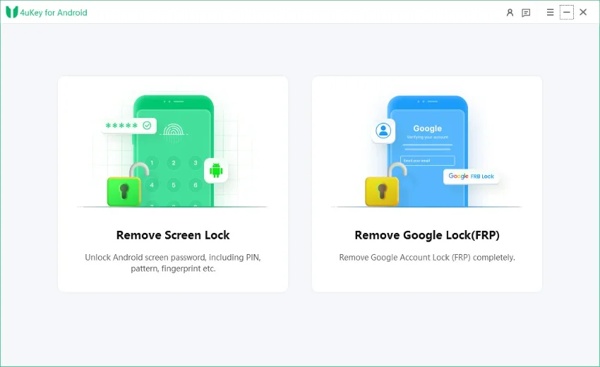
2. lépés Válassza ki a telefon márkáját
Amikor a rendszer kéri, válassza ki az eszköz márkáját. A Google zárolás megkerüléséhez például a Samsungon válassza a lehetőséget Samsung. Ezután válassza ki az Android verzióját.
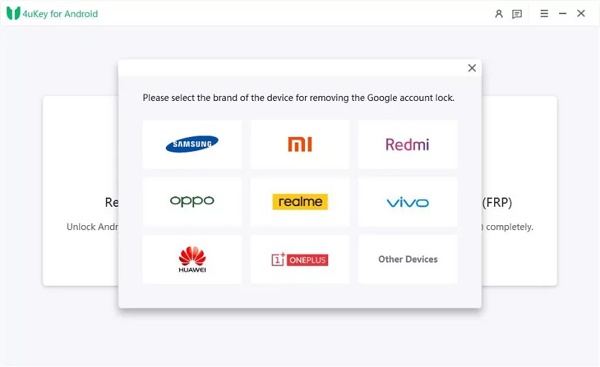
3. lépés A Google zár megkerülése
Ezután kattintson a Eltávolítás most gombot a Google zárolás megkerüléséhez. Más eszközmárkák esetén kövesse a képernyőn megjelenő utasításokat a telefon helyreállítási módba helyezéséhez, majd nyomja meg a gombot Eltávolítás most.
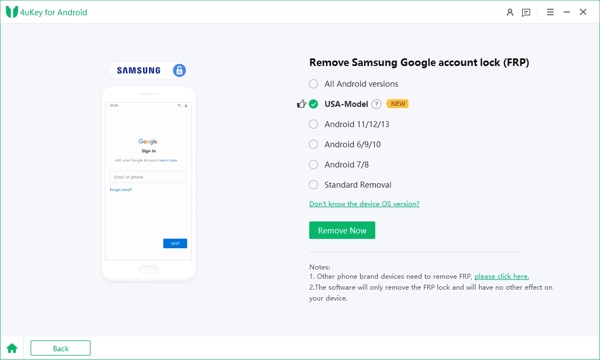
2. rész: 4 A Google Lock Bypass egyéb módszerei, amelyeket érdemes kipróbálni
A Google Lock megkerülése az FRP Bypass APK segítségével
Van néhány FRP Bypass APK online. Segítségükkel számítógép nélkül megkerülheti a Google zárolását a Samsung/Motorola/TCL és még sok más eszközön. Kövesse az alábbi lépéseket a telefonra való telepítéséhez:
Futtassa a Beállítások alkalmazást a telefonon, menjen a címre Alkalmazások elemre, választ Menü, Koppintson a Különleges hozzáférés, és válassza ki Ismeretlen alkalmazások telepítése.
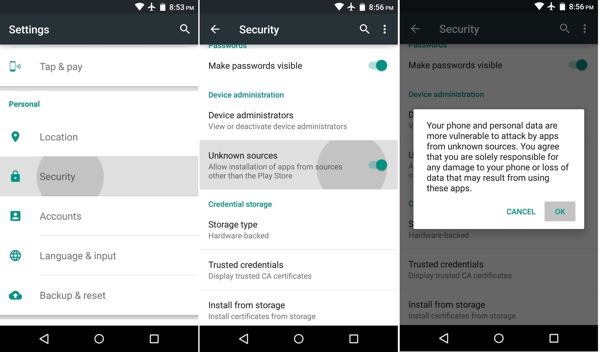
Töltse le a megfelelő FRP Bypass APK-t a telefonjára. A Motorola bypass Google account APK például elérhető az FRP megkerülésére Motorola telefonokon.
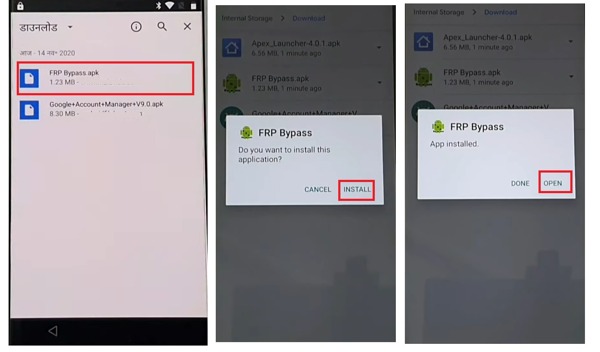
Nyisson meg egy Fájlkezelő alkalmazást, keresse meg az APK fájlt, és futtassa az APK telefonra való telepítéséhez. Ezután kövesse a képernyőn megjelenő utasításokat, hogy megszabaduljon az FRP-től.
Jegyzet:
A részletes folyamat a telefon márkájától függően eltérő lehet.
A Google Lock megkerülése helyreállítási módban
Az OEM-feloldás helyreállítási módban egy másik módja annak, hogy ingyenesen megkerülje a Google zárolását Samsung, Motorola és más Android-eszközökön. Ezzel törli az összes adatot és fiókot a telefonon, és visszaállítja a gyári állapotát.
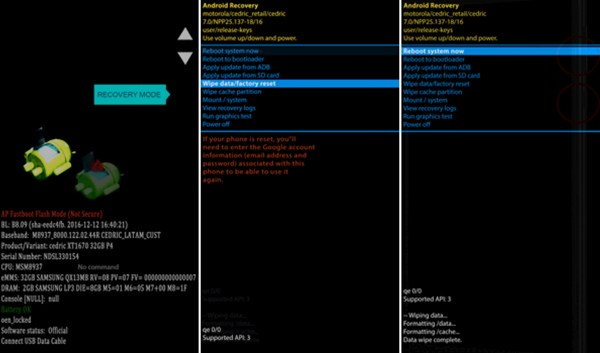
Indítsa újra a telefont helyreállítási módba:
Samsung telefonon kapcsolja ki az eszközt, és tartsa lenyomva a gombot Hangerő fel + Erő gombokat egyszerre, amíg meg nem jelenik a Helyreállítási mód képernyő. Más telefonokon kapcsolja ki, és tartsa lenyomva a Lehalkít + Erő gombokat egyszerre, amíg meg nem jelenik a Helyreállítási mód.
A hangerőszabályzó gombokkal jelölje ki a Adatok törlése / gyári visszaállítás opciót, és nyomja meg a gombot Erő gombbal válassza ki. Ezután jelölje ki és válassza ki Igen a művelet megerősítéséhez.
A gyári beállítások visszaállítása után jelölje ki és válassza ki Rendszer újraindítása most. Ezután a telefon a normál rendszerbe fog indulni, az FRP letiltásával.
A Google Lock megkerülése ADB-n keresztül
Ha van számítógépe, az ADB parancs jó módja annak, hogy a legtöbb Android telefonon ingyenesen megkerülje a Google-fiók zárolását. Ez a módszer technikai készségeket igényel, és nem alkalmas a nem technikához értőknek.
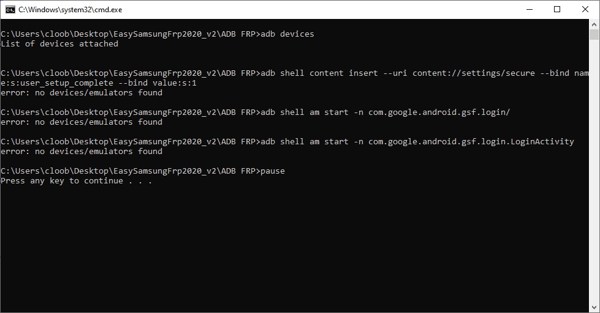
Töltse le az ADB telepítőfájlt az internetről az asztalra.
Futtassa a adb-setup.exe fájltípus Y, és kövesse az utasításokat az ADB és a fastboot illesztőprogram telepítéséhez.
Csatlakoztassa a zárolt telefont a számítógéphez USB-kábellel.
Lépjen abba a mappába, ahol az adb illesztőprogramok telepítve vannak. megnyomni a Váltás billentyűt a billentyűzeten, kattintson jobb gombbal az ADB mappa üres területére, és kattintson a gombra Nyissa meg a parancsablakot itt.
Írja be az alábbi parancsokat, és nyomja meg a gombot Belép gombot mindegyik bevitele után.
adb shell am start -n com.google.android.gsf.login/
adb shell am start -n com.google.android.gsf.login.LoginActivity
adb shell tartalom beszúrása --uri content://settings/secure --bind name:s:user_setup_complete --bind value:s:1
Hogyan lehet megkerülni a Google zárolást a Samsungon a Find My Mobile segítségével
Ha a Google-fiókok kiiktatásáról van szó Samsung-eszközökön, a Mobilkeresés egy egyszerű lehetőség. Lehetővé teszi, hogy az okostelefonon lévő összes adatot és fiókot törölje Samsung-fiókján keresztül.

Keresse fel a findmymobile.samsung.com/ webhelyet böngészőjében, és jelentkezzen be Samsung-fiókjába.
Válassza ki a telefon nevét a listából, és megjelenik egy eszköztár.
Kattintson Adatok törlése az eszköztáron, és erősítse meg. Ha a rendszer kéri, írja be a Samsung fiók jelszavát. Ha ez megtörtént, el kell távolítani a Google-zárat a telefonjáról.
GYIK.
-
A rootolás eltávolítja az FRP-t a telefonon?
Nem, a rootolás önmagában nem múlik át az FRP zárolásán, de telepítheti az FRP feloldó APK-t, és több feloldó eszközt is beszerezhet Android telefonjának rootolása után.
-
A gyári beállítások visszaállítása megkerüli a Google zárolását Androidon?
Nem. Ha egyszerűen visszaállítja a gyári beállításokat Android-telefonján a Beállítások alkalmazásban, akkor az eszköz beállításakor meg kell adnia Google-fiókját és jelszavát. A Google zárolásától való megszabaduláshoz vissza kell állítania az eszközt helyreállítási módban.
-
Hogyan lehet megkerülni a Google zárolását a jelszavammal?
Állítsa vissza az Android telefon gyári beállításait. Ezután állítsa be telefonját új eszközként. Amikor a rendszer kéri, adja meg Google-fiókját és jelszavát a Google zár feloldásához.
Következtetés
Ez az útmutató öt módszert mutat be megkerülheti a Google zárolását az Android telefonokon és táblagépeken, például a Samsung, a Motorola, a TCL, Sony, Google, Huawei stb. Kiválaszthat egy megfelelő lehetőséget, és kövesse az útmutatónkat, hogy felszabadítsa a Google zárolását eszközén. A professzionális FRP feloldó szoftver a legegyszerűbb lehetőség kezdőknek. Ha egyéb problémái vannak ezzel a témával kapcsolatban, kérjük, írja le azokat alább.
Forró megoldások
-
Oldja fel az Androidot
- Hogyan tudhatja meg, hogy telefonja fel van oldva
- Nyissa fel a Samsung telefon képernyőjét jelszó nélkül
- Oldja fel a Pattern Lock zárolását Android-eszközön
- A közvetlen feloldások áttekintése
- A OnePlus telefon feloldása
- Oldja fel az OEM zárolását, és javítsa ki a szürke színű OEM-feloldást
- Hogyan lehet feloldani egy Sprint telefont
-
Az iOS feloldása
-
Jelszó tippek
-
iOS tippek

